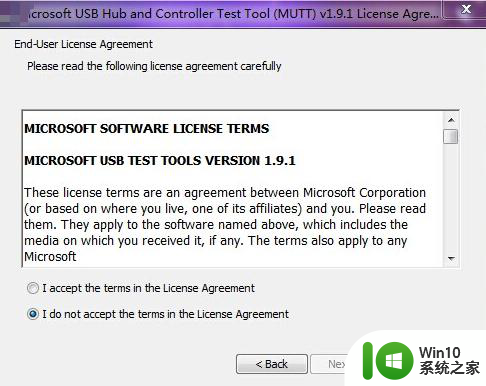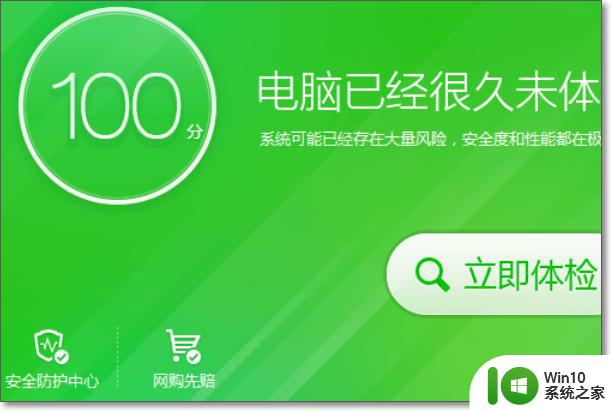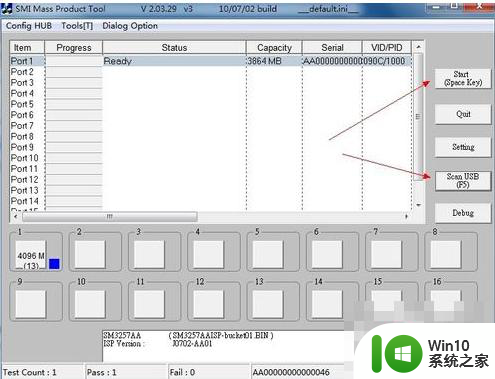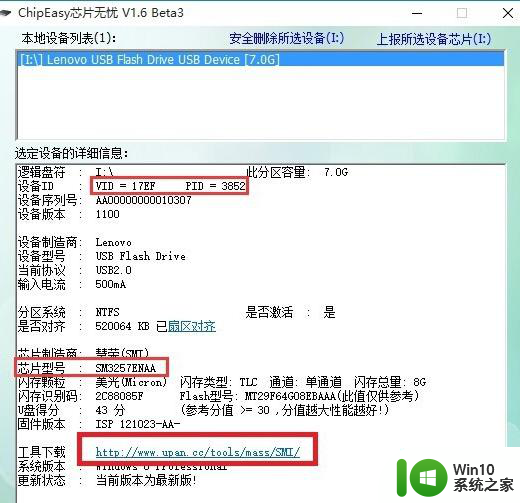U盘容量显示不正常怎么办?解决U盘容量变小的两种方法 U盘容量显示错误怎么修复
U盘是我们日常生活中常用的存储设备,但有时候我们可能会遇到一些问题,比如U盘容量显示不正常,当我们发现U盘容量变小或者显示错误时,我们可以尝试两种方法来解决。一种是通过磁盘管理工具来修复U盘,另一种是使用专业的数据恢复软件来进行修复。在遇到这种问题时,及时采取有效的措施是非常重要的。

具体的设置步骤如下:
工具一:chipgenius
1、安装该软件,然后打开;
2、软件自动检测出设备的详细信息;
3、记下芯片的型号,并在所选设备的详细信息框中复制在线资料的网址;
4、然后在IE地址栏打开在线资料的网址,查找对应芯片型号的产量工具,将其下载下来;
5、运行压缩包里面的sm32Xtest程序;
6、打开软件后,单击右侧的“Scan USB(扫描USB)”按钮,接着是进行产量的过程;
7、产量完成后,会在右侧界面显示OK的白色字迹即可。
工具二:USBoot
1、下载该软件,然后运行;
2、在软件界面选中你的U盘,点击此处选择工作模式;
3、打开的菜单选择“用0重置参数”命令,单击“开始”按钮;
4、按照提示一直点击“确定”或者“是”即可;
5、鼠标右击U盘盘符,打开的右键菜单单击“格式化”命令;
6、在“格式化”窗口,直接单击“开始”按钮即可。
以上就是关于U盘容量显示不正常怎么办?解决U盘容量变小的两种方法的全部内容,有出现相同情况的用户就可以按照小编的方法了来解决了。